Comment masquer les chaînes inutiles sur Apple TV

Si vous pensez que votre interface Apple TV est encombrée d'applications inutilisables, vous pouvez masquer celles que vous n'utilisez pas via le contrôle parental. Voici comment.
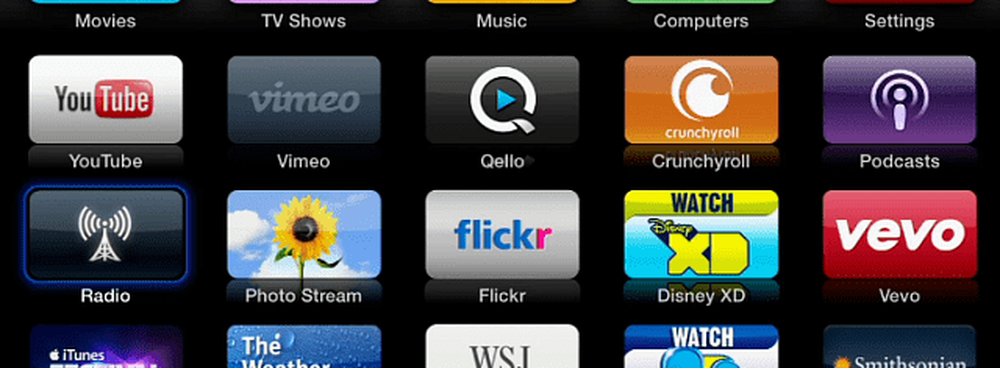
Masquer les chaînes Apple TV
Depuis l'interface Apple TV, allez à Paramètres> Général> Contrôle parental.
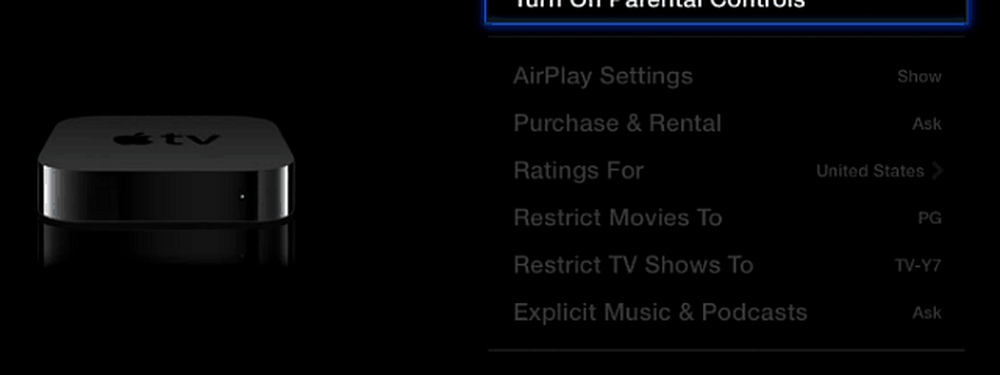
Pour masquer des chaînes, vous n'avez même pas besoin d'activer la fonction de contrôle parental. Faites simplement défiler jusqu'à la liste des noms de chaînes. Ensuite, pour chaque élément que vous souhaitez masquer, il suffit de le sélectionner et de changer Afficher en Masquer..

C'est tout. Une fois que vous avez sélectionné les chaînes que vous souhaitez masquer, revenez à l'écran principal pour voir votre interface de nettoyage. Comme dans cet exemple, je cachais tout, sauf ceux qui me tenaient à cœur - ce qui est surprenant, ce n’est pas beaucoup.
Si vous souhaitez modifier l'ordre des canaux, sélectionnez-en un, maintenez le bouton principal enfoncé jusqu'à ce qu'il bouge, puis déplacez-les à votre guise, comme vous le feriez sur votre iPhone ou votre iPad..
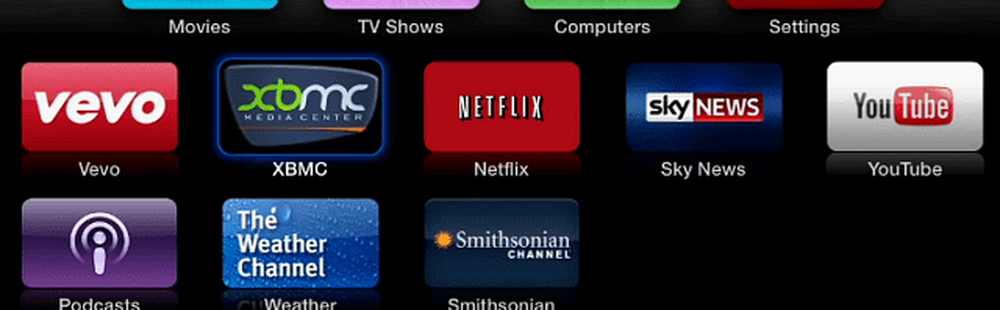
Mettre à jour: Si vous utilisez la version la plus récente du logiciel Apple TV - 6.1.1 (6698.99.19) - l'accès à l'emplacement pour afficher ou masquer les chaînes a changé. Maintenant, vous allez dans Paramètres> Menu principal (entrez un code PIN si vous n’avez qu’un jeu), puis vous pourrez les afficher ou les masquer..
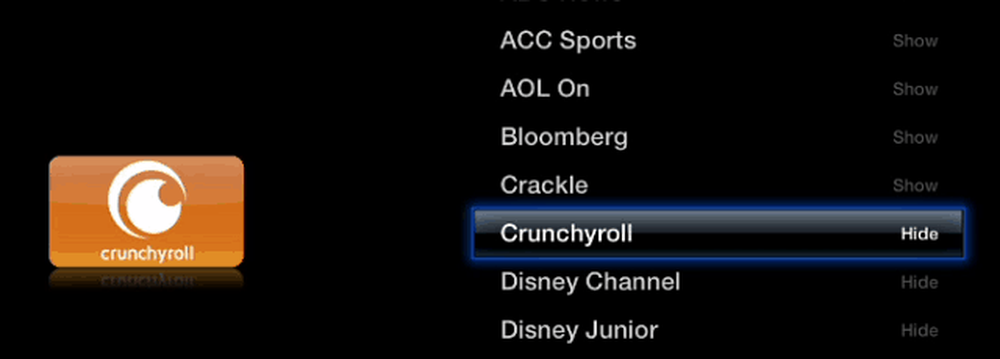
Personnellement, je suis beaucoup mieux que mon Roku 3 car il offre beaucoup plus de canaux, mais avec la nouvelle interface Roku, il est plus facile de gérer vos canaux et une icône n'apparaît que si vous vous y abonnez. À l'heure actuelle, il semble que l'Apple TV soit en train de créer des dégâts, et il est plutôt ridicule de faire tout ce qui est en son pouvoir pour la nettoyer..
Que pensez-vous de ceci? Laisse un commentaire et raconte nous.



